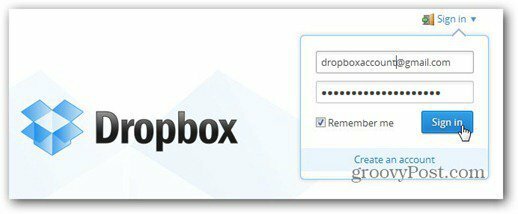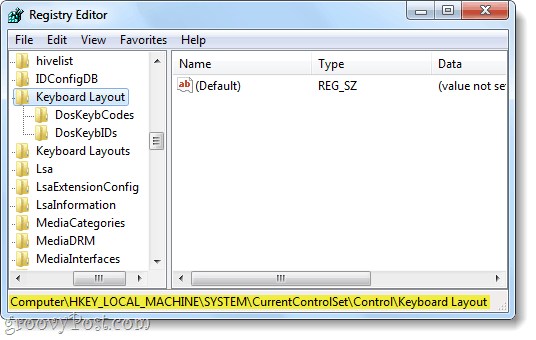Come risolvere l'eccezione Kmode non gestita su Windows 11
Microsoft Windows 11 Eroe / / March 14, 2022

Ultimo aggiornamento il

Una schermata blu della morte può essere difficile da riparare su un PC Windows. Se visualizzi un'eccezione Kmode BSOD non gestita su Windows 11, correggila con questa guida.
Schermata blu della morte che impedisce il caricamento del PC? Niente panico: di solito puoi risolvere il problema.
Messaggi di errore BSOD, ad esempio KMODE_EXCEPTION_NOT_HANDLED, sono difficili da diagnosticare. Questo errore è in genere dovuto a un driver danneggiato o a conflitti relativi alla memoria tra le app.
La correzione dell'errore è generalmente semplice, ma potrebbe richiedere ulteriori passaggi per la risoluzione dei problemi a seconda del sistema in uso. Per aiutarti, ecco cosa devi fare per correggere un'eccezione Kmode BSOD non gestita su Windows 11.
Disattiva avvio rapido
Il Funzione di avvio rapido, introdotta in Windows 8.1, è una modalità di alimentazione ibrida che combina la modalità di ibernazione e le proprietà di spegnimento. Quando spegni il PC, alcuni dei file di sistema del tuo PC vengono salvati in un file di ibernazione.
Windows utilizza i file salvati nel file di ibernazione creato dopo abilitando l'avvio rapido quando avvii il PC.
L'opzione Avvio rapido potrebbe causare l'errore BSOD KMODE_EXCEPTION_NOT_HANDLED. Puoi disabilitarlo procedendo come segue:
- Clicca il Pulsante Start o colpisci il Chiave di Windows per aprire il Menu iniziale.
- Tipo CPL, scorrere le opzioni a destra e fare clic Opzioni di alimentazione.
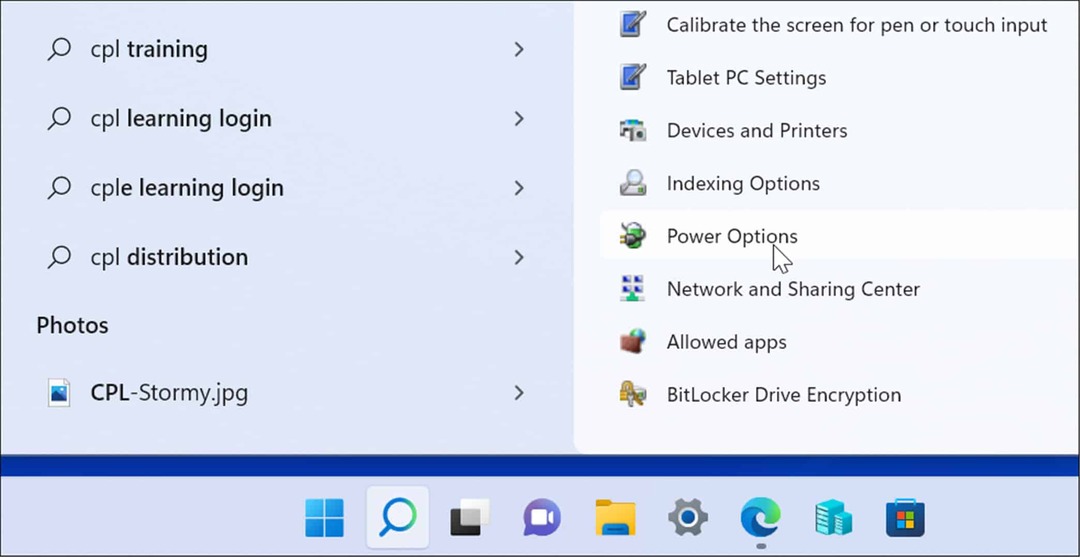
- quando Opzioni di alimentazione in Pannello di controllo si avvia, fare clic su Scegli cosa fa il pulsante di accensione collegamento nel pannello di sinistra.
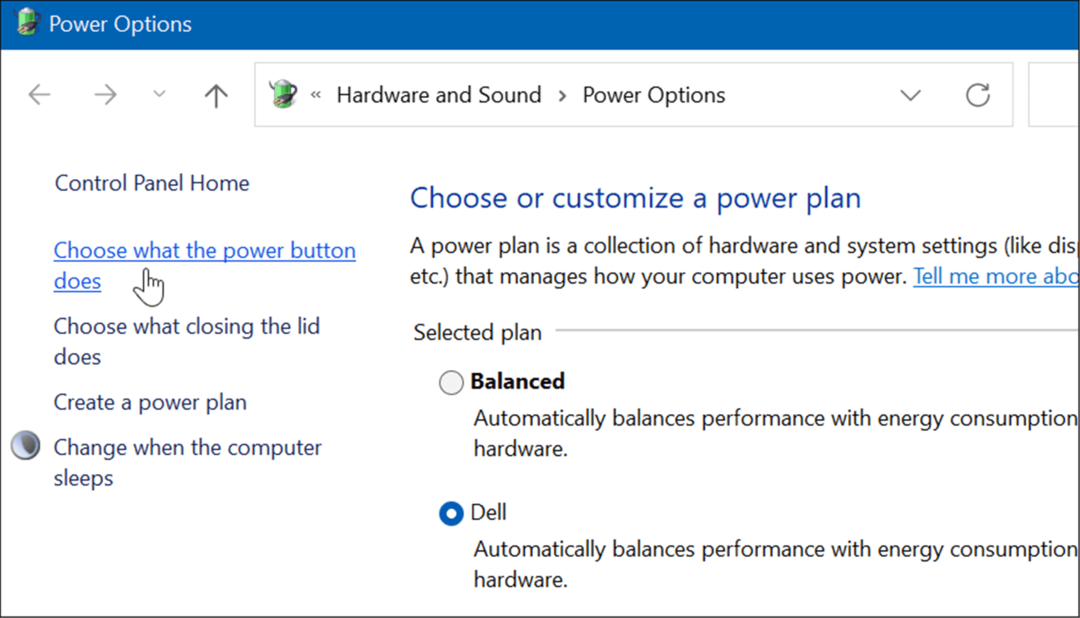
- Ora, fai clic su Modifica le impostazioni attualmente non disponibili collegamento in alto.

- Sotto il Impostazioni di spegnimento sezione, deselezionare la Attiva avvio rapido (consigliato) opzione e fare clic su Salvare le modifiche pulsante in basso.
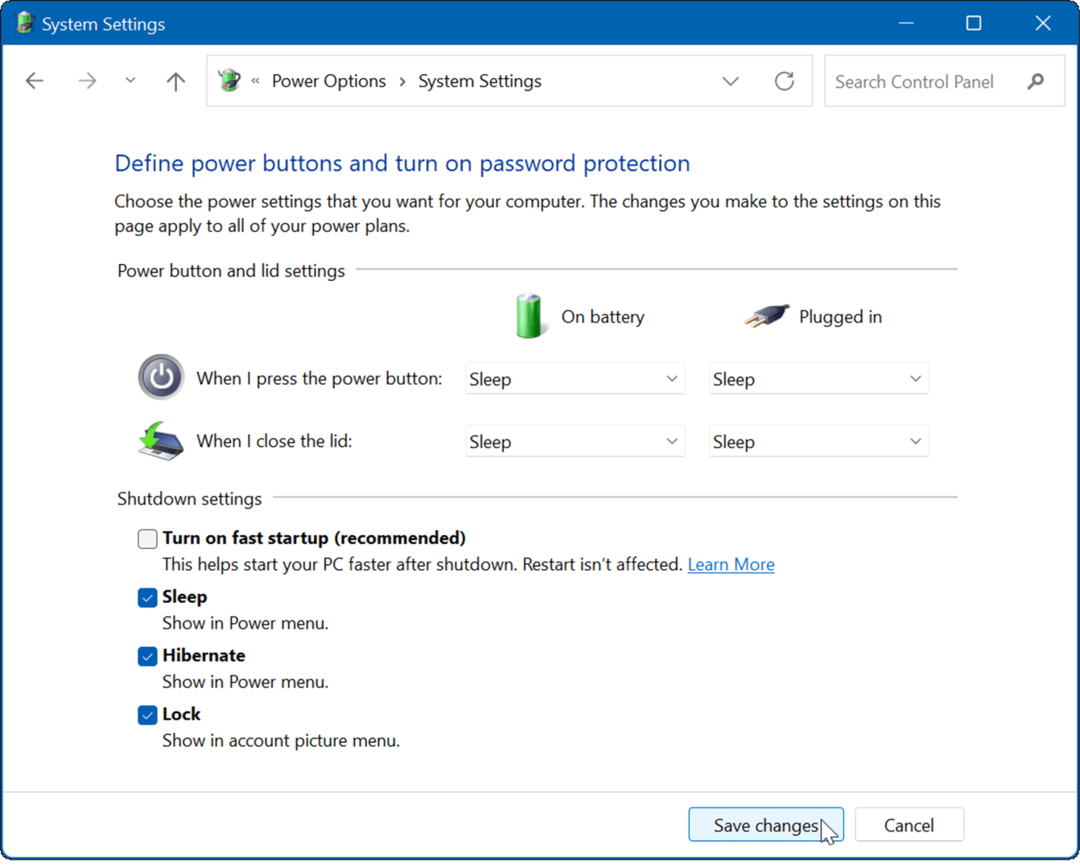
Con l'avvio rapido disabilitato, riavvia Windows 11 per vedere se vedi ancora l'errore.
Avvio pulito di Windows 11
Un'altra opzione da provare è avvio pulito di Windows 11. Un avvio pulito utilizzerà solo driver, servizi e app minimi per caricare il PC. Questo può aiutarti a determinare se un problema o un conflitto di driver è alla base del messaggio BSOD.
Nota: Ciò presuppone che il tuo PC Windows sia ancora operativo. In caso contrario, potrebbe essere necessario provare e riavvia Windows in modalità provvisoria invece.
Per pulire l'avvio di Windows 11, attenersi alla seguente procedura:
- Apri il Menu iniziale e cerca msconfig.
- Dal Configurazione di sistema finestra, fare clic su Servizi scheda.
- Controlla il Nascondi tutti i servizi Microsoft e fare clic su Disabilitare tutto pulsante.
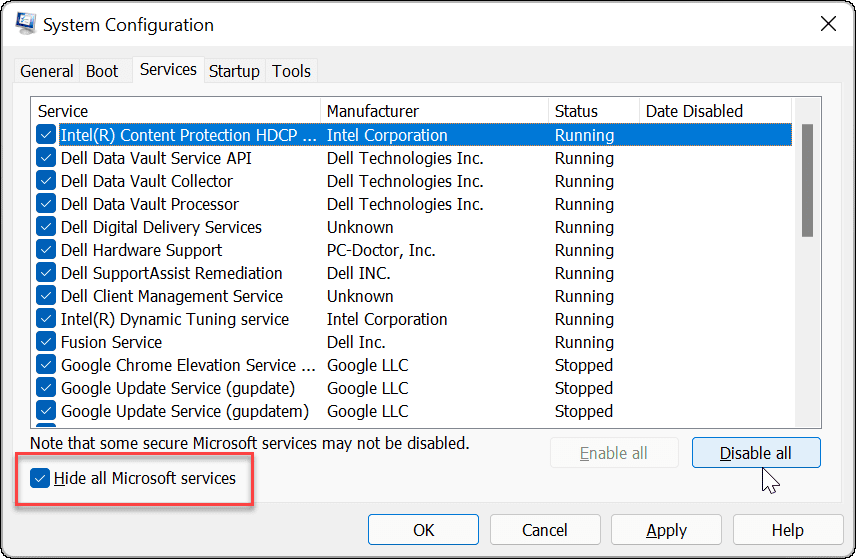
- Quindi, fare clic su Avviare scheda e fare clic su Apri Gestione attività collegamento.
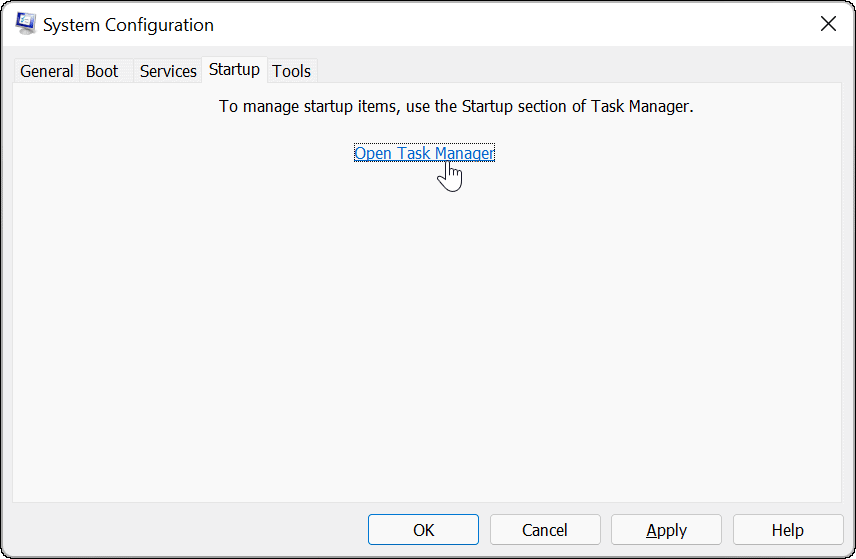
- quando Gestore delle attività si apre, selezionare il Scheda di avvio e disabilita tutte le app di avvio.
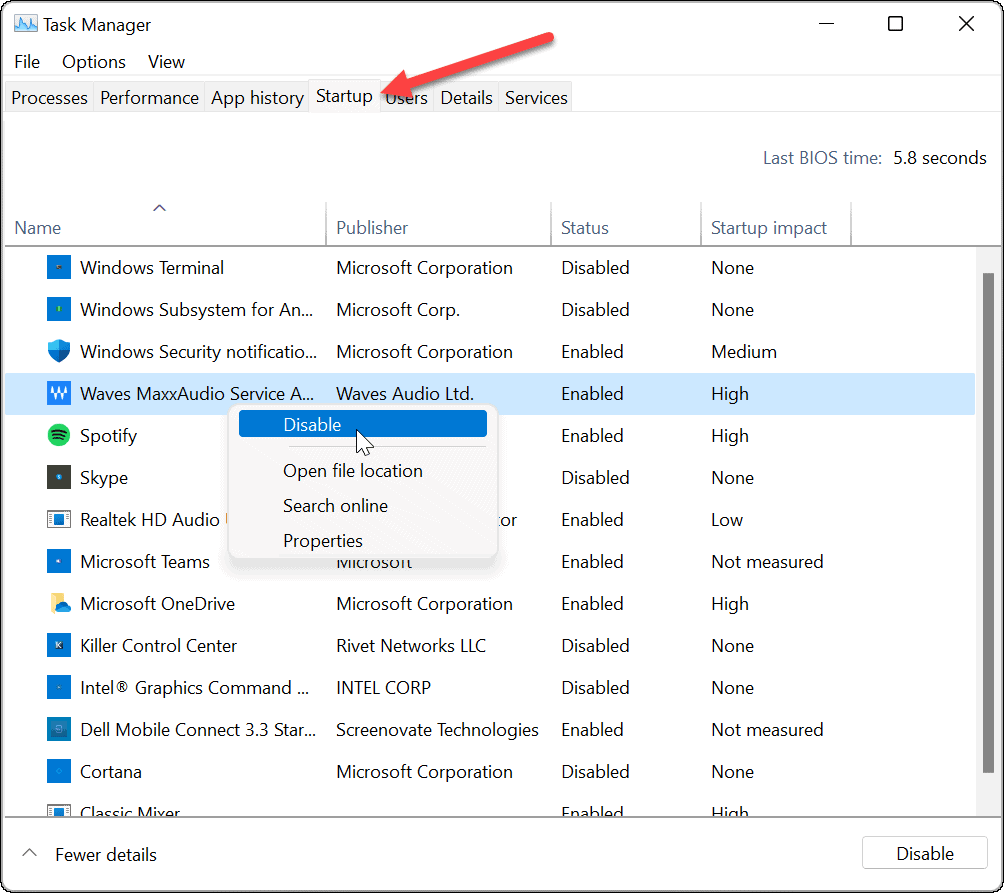
- Esci da Task Manager, fai clic su Applicare, e ok sul Configurazione di sistema finestra.
- Ora ti verrà chiesto di riavviare il PC: fai clic su Ricomincia pulsante.
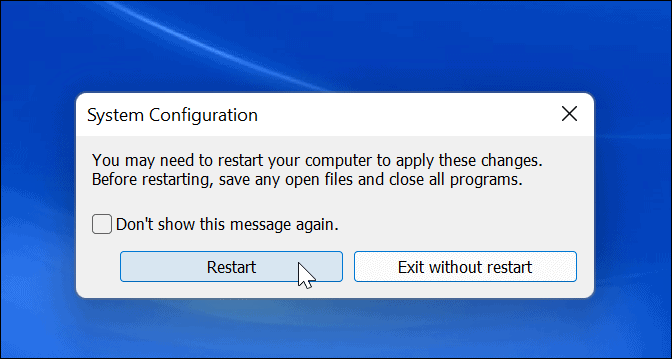
Dopo il riavvio, l'errore non dovrebbe più comparire. Tieni presente che ti consigliamo di tornare indietro e riattivare un'app o un servizio alla volta per trovare l'elemento che causa il problema.
Controlla l'integrità della tua RAM
Se stai ancora ricevendo l'eccezione Kmode BSOD non gestita su Windows 11, potresti voler eseguire una diagnostica della RAM. Windows ha un'utilità integrata chiamata Diagnostica della memoria di Windows che puoi eseguire per verificare che la tua RAM funzioni correttamente.
Per eseguire una diagnostica per controllare la RAM del sistema, procedere come segue:
- Usa la scorciatoia da tastiera Tasto Windows + R per lanciare il Correre dialogo.
- Tipo MdSched e fare clic ok o colpisci accedere.
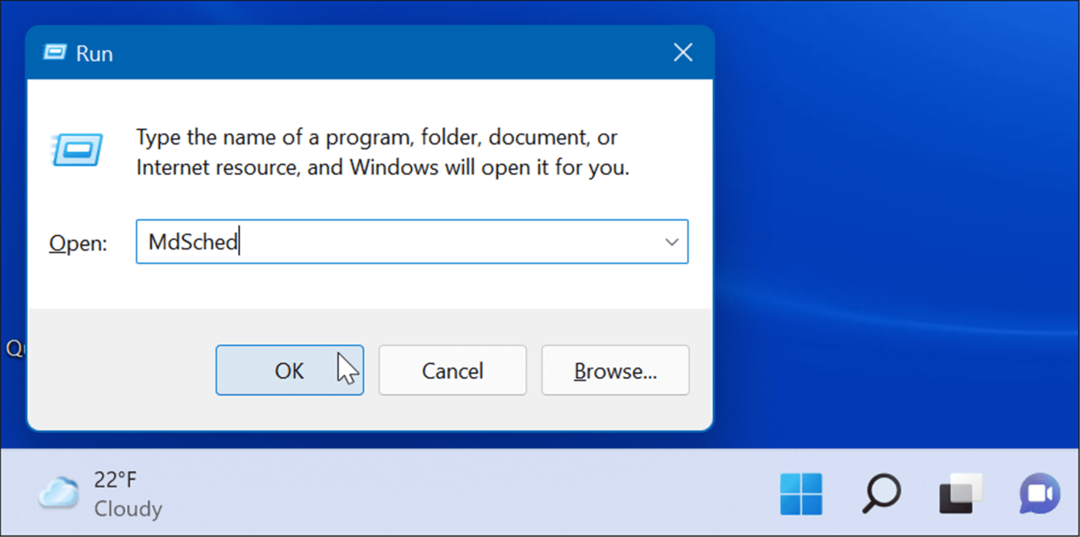
- Clicca il Riavvia ora e verifica la presenza di problemi (consigliato) opzione quando il Diagnostica della memoria di Windows si apre lo strumento.
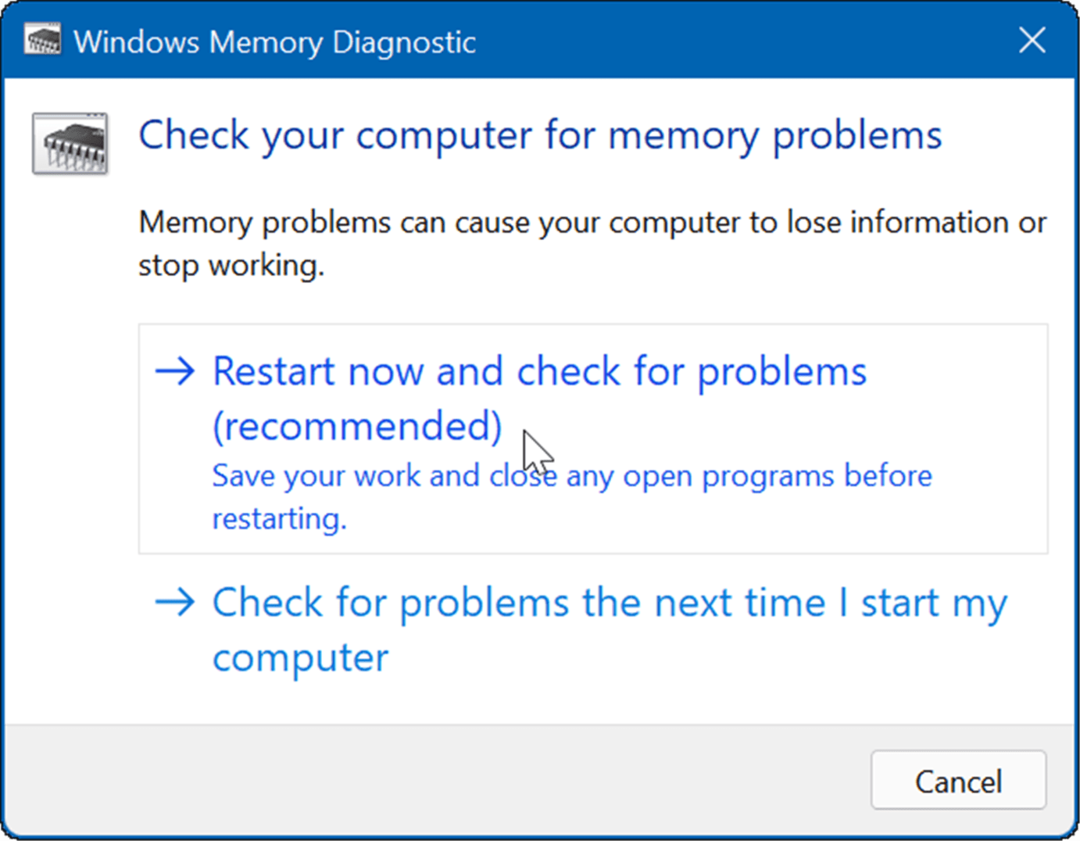
- L'utilità eseguirà la scansione della memoria del sistema per rilevare eventuali problemi al riavvio del PC.
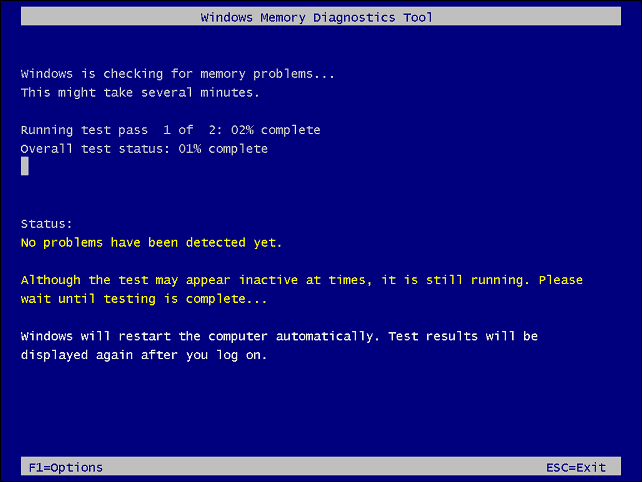
Indipendentemente dal fatto che il Diagnostica della memoria di Windows l'utilità trova errori, è possibile eseguire una seconda scansione utilizzando memtest86+, uno strumento di test RAM gratuito e open source.
Aggiorna la tua rete e altri driver
Un altro motivo comune per ottenere l'errore sono i driver di rete obsoleti. Fortunatamente, l'aggiornamento dei driver è semplice effettuando le seguenti operazioni:
- Premi la scorciatoia da tastiera Tasto Windows + R.
- Tipo devmgmt.msc e fare clic ok.
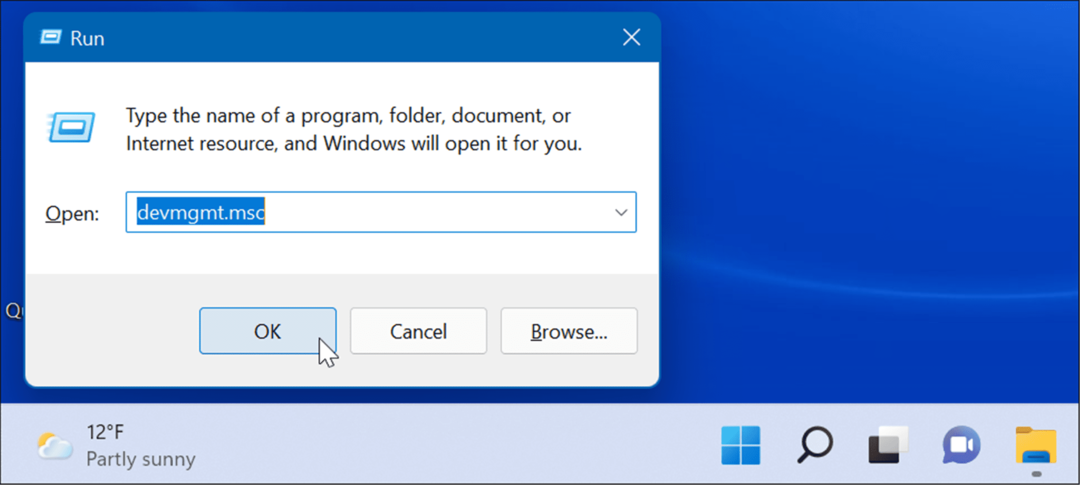
- quando Gestore dispositivi si apre, espandere il Schede di rete sezione, fare clic con il pulsante destro del mouse sull'adattatore e selezionare Aggiorna driver.
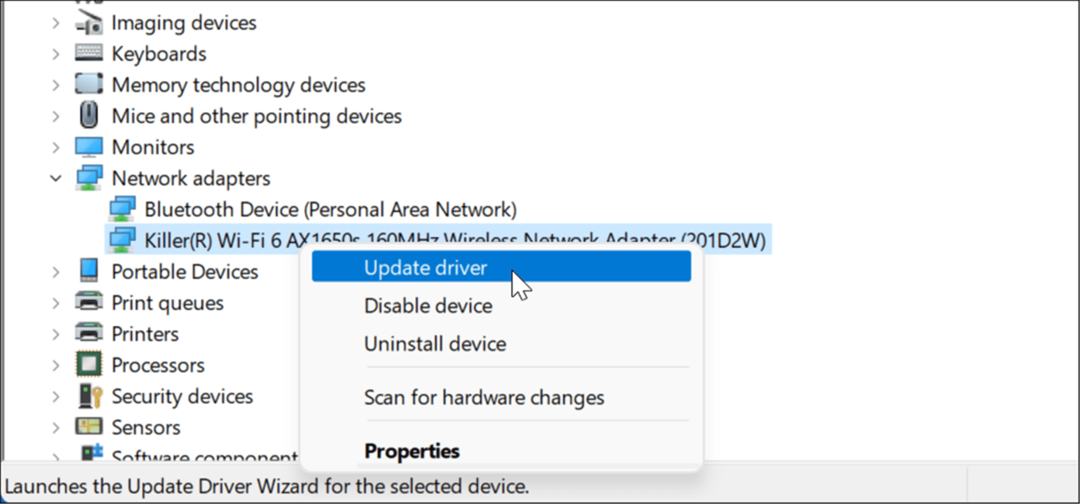
- Segui la procedura guidata sullo schermo e chiedi a Windows di verificare la presenza di un nuovo driver o installa un driver aggiornato scaricato dal sito del produttore.
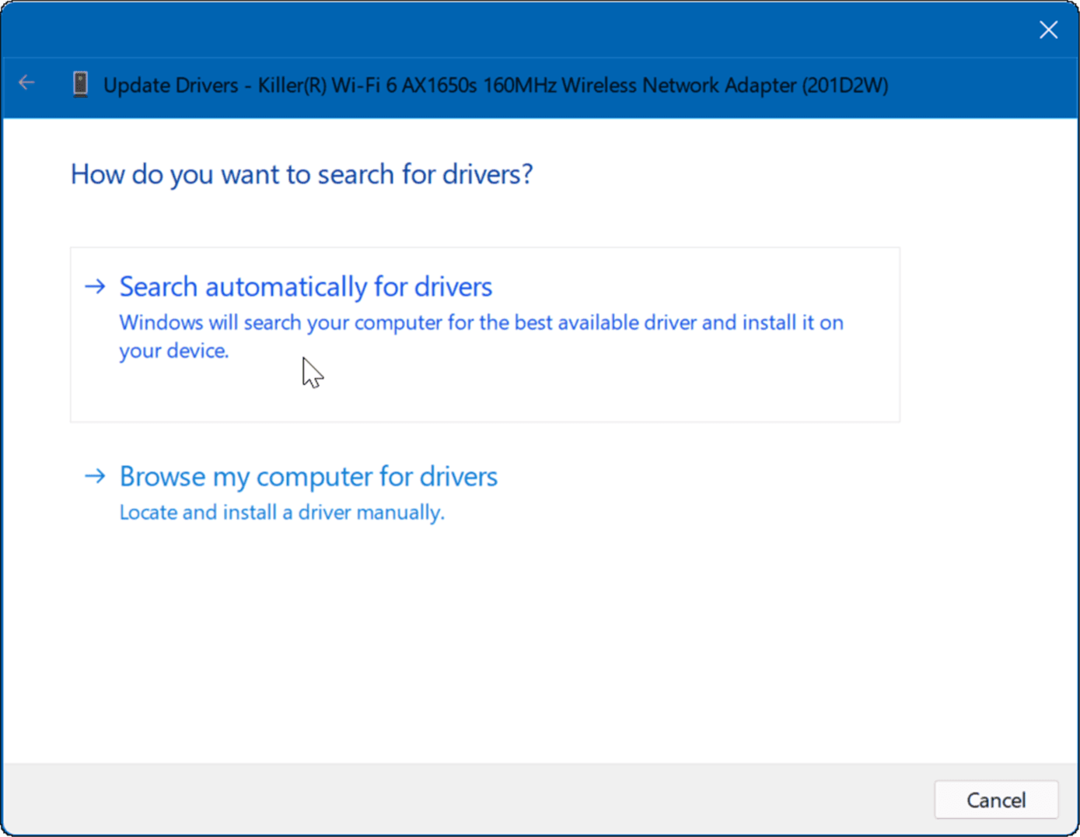
Inoltre, scorri gli altri dispositivi e, se noti una notifica di avviso rossa o gialla accanto ad essa, dovrai aggiornare anche il driver di quel dispositivo.
Libera spazio su disco
Se l'unità supera i limiti ed è piena, può causare problemi di sistema, incluso l'errore KMODE_EXCEPTION_NOT_HANDLED.
Puoi facilmente ripulire lo spazio su disco su Windows 11 tramite Impostazioni e il Consigli per la pulizia caratteristica. Utilizzare i seguenti passaggi per eseguire questa operazione:
- Clic Start > Impostazioni > Sistema > Archiviazione e scorri verso il basso fino a Gestione dell'archiviazione sezione.
- Seleziona il Consigli per la pulizia opzione.
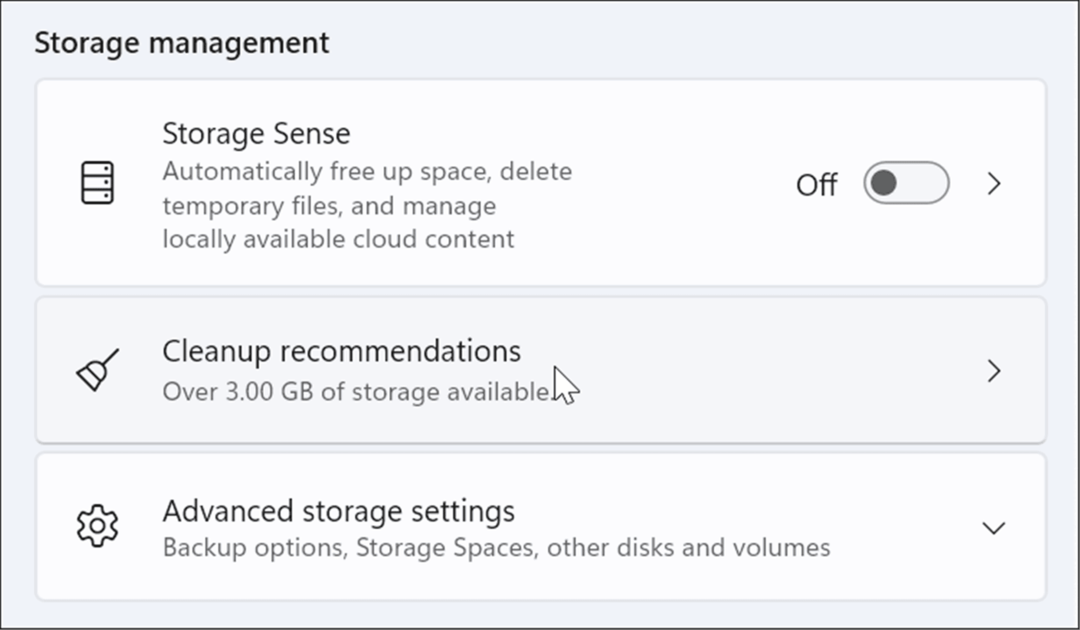
- Ora, espandi ogni sezione, incluso File temporanei, File di grandi dimensioni o inutilizzati, File sincronizzati con il cloud, e Inutilizzatoapp. Decidi quali elementi rimuovere da ciascuna sezione e fai clic su Pulire pulsante.
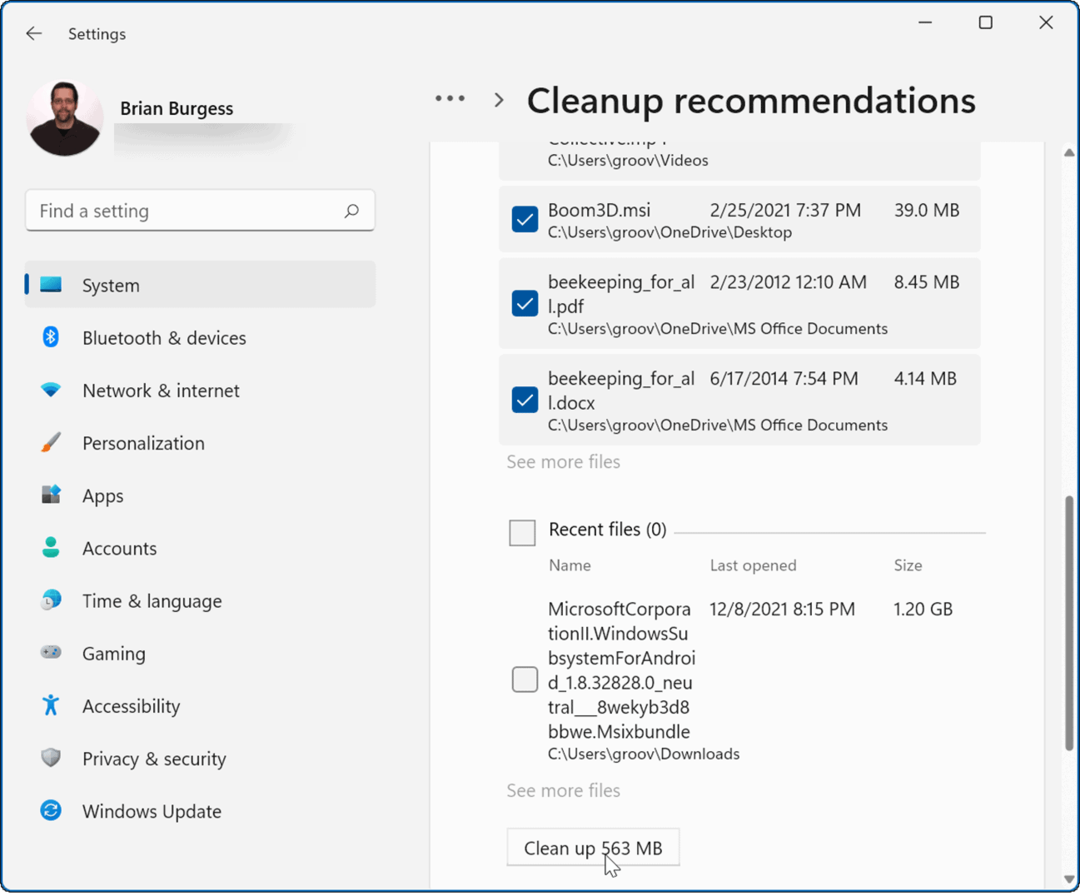
- Vale anche la pena notare che puoi recuperare un pezzo di spazio più significativo dal File temporanei sezione – fare clic Vedi le opzioni avanzate.
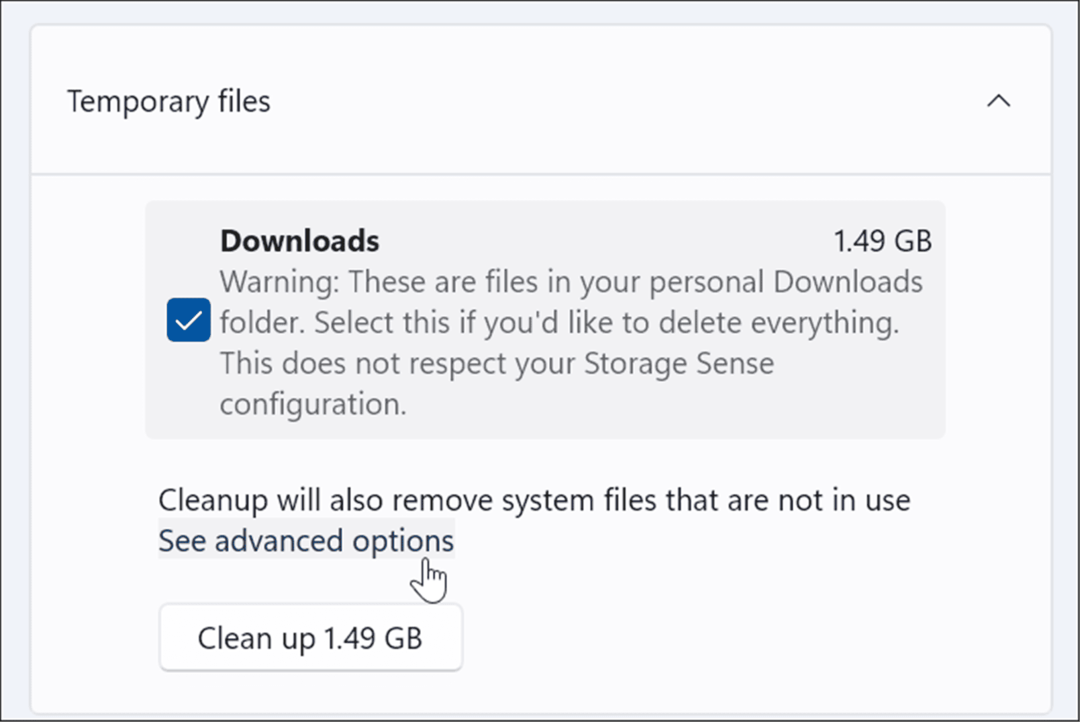
- Lì troverai molti altri file di sistema temporanei che puoi rimuovere in sicurezza. Noterai anche che è possibile recuperare molto più spazio (10 GB in questo esempio): fare clic Rimuovi file.
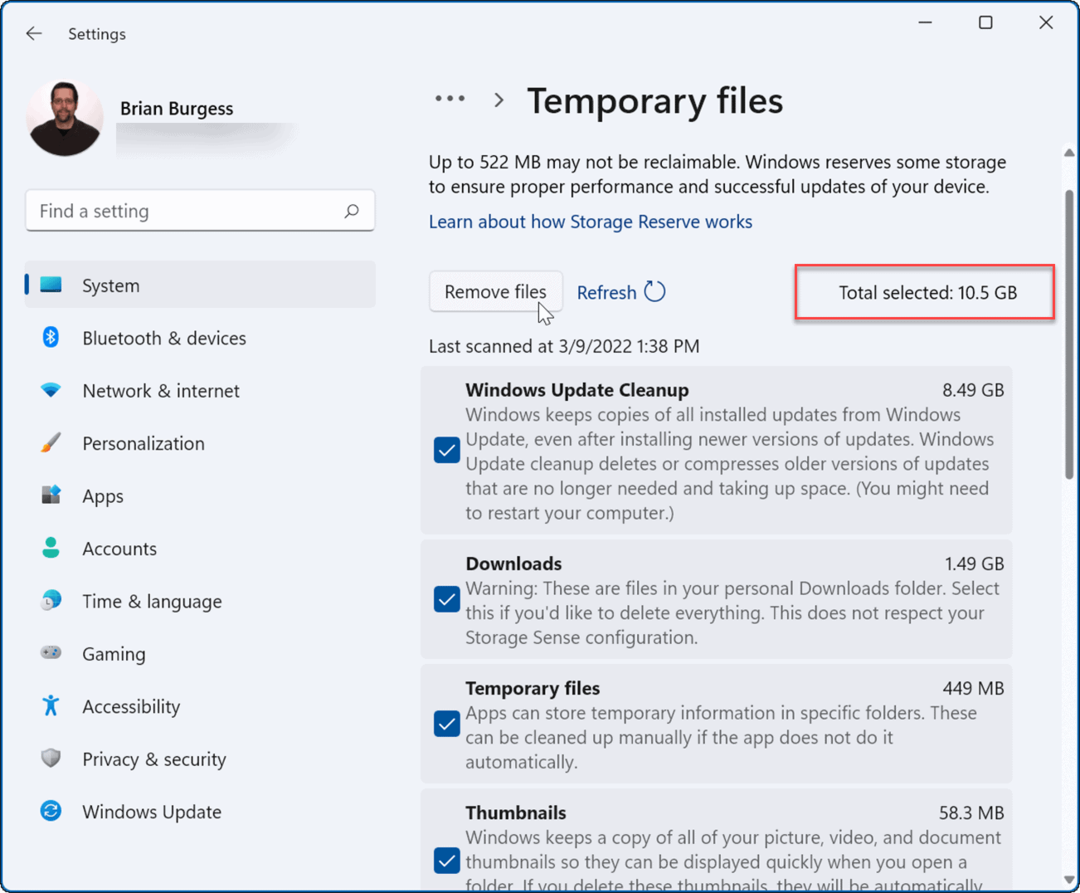
Verifica la presenza di malware
Windows 11 include l'app Sicurezza di Windows che esegue la scansione di virus e altro malware in tempo reale. Tuttavia, potrebbe non rilevare tutto e un malware testardo potrebbe causare l'errore.
Per eseguire la scansione del PC alla ricerca di software dannoso, attenersi alla seguente procedura:
- Apri il Menu iniziale, genere sicurezza delle finestree fare clic sul risultato superiore.
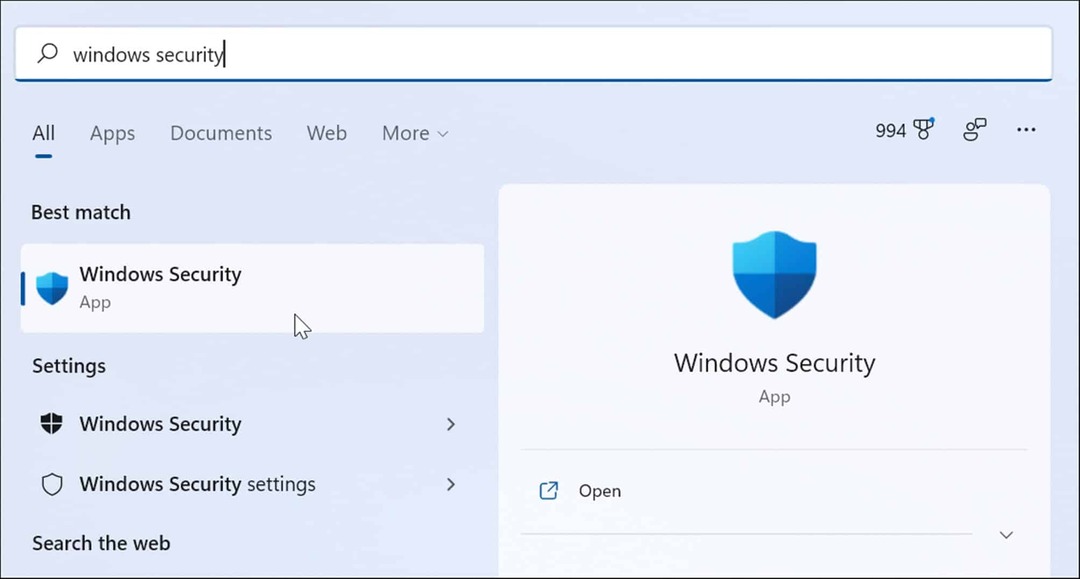
- Clic Protezione da virus e minacce a sinistra e fare clic su Scansione veloce pulsante a destra.
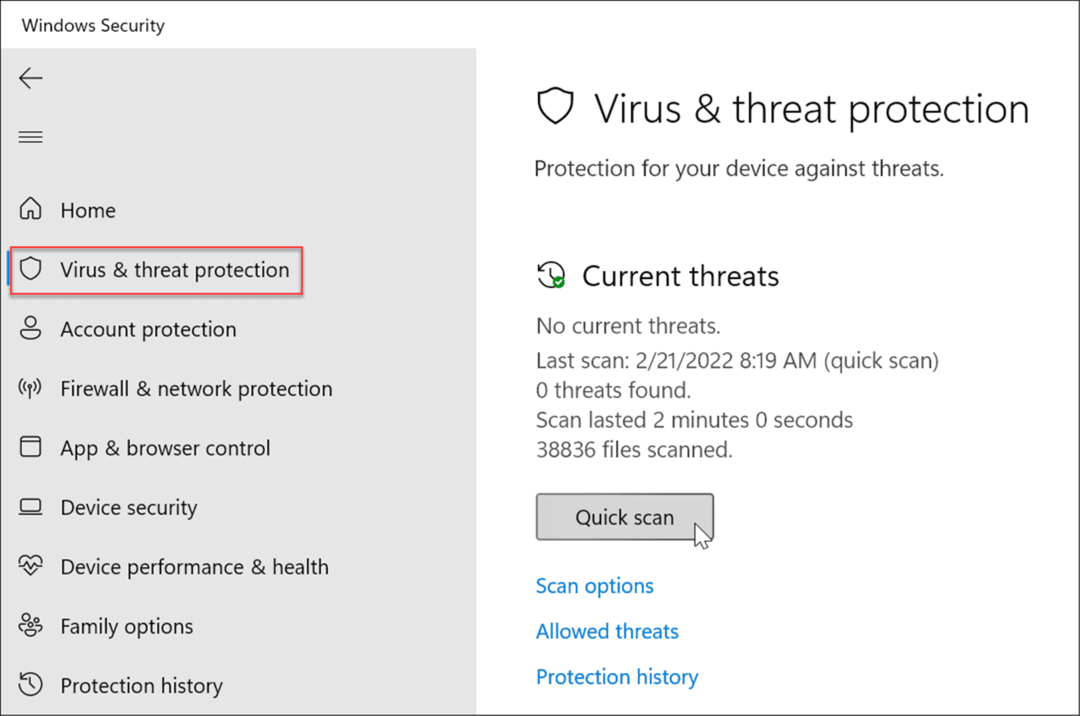
- Se la scansione di base non rileva nulla, puoi utilizzare una scansione del sistema più approfondita. Clicca il Opzioni di scansione collegamento e selezionare Scansione completa o Scansione offline di Microsoft Defender.
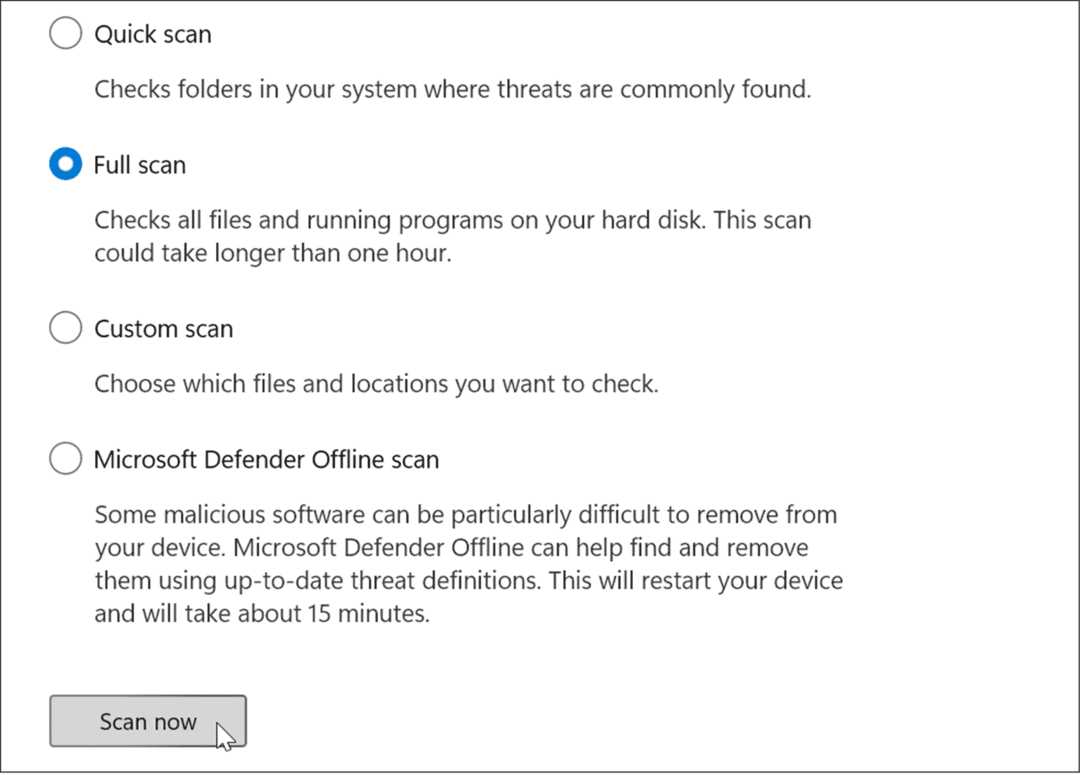
Le scansioni più profonde richiedono più tempo, ma ne vale la pena se il malware con radici profonde sta causando il BSOD. Indipendentemente dal fatto che Windows Security rilevi codice dannoso, prova una scansione antivirus con altre suite di sicurezza gratuite e affidabili come Avast o AVG Antivirus.
È anche importante notare che il software antivirus potrebbe causare l'errore mettendo erroneamente in quarantena i file di sistema essenziali. Ad esempio, se stai utilizzando la suite di sicurezza integrata di Microsoft, leggi come fare disabilitare o abilitare la sicurezza di Windows in Windows 11.
Se stai utilizzando una suite di sicurezza di terze parti, leggi la sua pagina di supporto per istruzioni su come disabilitarla temporaneamente.
Correzione dell'eccezione Kmode non gestita su Windows 11
Sebbene i passaggi precedenti dovrebbero risolvere l'errore BSOD, puoi anche utilizzare altre azioni di base. Ad esempio, spegnere del tutto il computer. Rimuovi le periferiche esterne, inclusi unità esterne, mouse, tastiera, stampante o controller di gioco e riaccendi il PC.
Se funziona, collega un dispositivo alla volta e riavvia finché non trovi il dispositivo problematico. Dovrai quindi aggiornare il driver del dispositivo esterno, sostituire un cavo o sostituire il dispositivo stesso.
Inoltre, dovrebbe essere ovvio, ma assicurati che Windows 11 sia aggiornato. Spesso, gli aggiornamenti di Windows includono correzioni di bug e driver di dispositivo aggiornati che risolvono l'errore. Assicurati di dare un'occhiata alla nostra guida su come farlo aggiornare manualmente Windows 11.
Se nessuna delle soluzioni precedenti funziona, dovrai farlo ripristina il tuo PC. Prima di farlo, tuttavia, assicurati di fare a backup completo del sistema quindi puoi usare il immagine di sistema per ripristinare il PC.
Windows 11 è molto più stabile rispetto alle versioni precedenti, ma non è privo di problemi. Quindi, per esempio, guarda correzione di Ntolkrnl.exe BSOD o fissaggio Gestione della memoria del codice di arresto di Windows 11.